【大前端攻城狮之路】用 Typewriter-SSE 实现打字机效果
在现代 Web 开发中,实现动态文本渲染的需求日益增多。无论是聊天应用、实时通知,还是交互式界面,打字机风格的文本渲染都能显著提升用户体验。最近新写了一个开源的 NPM 包——Typewriter-SSE,它通过 Server-Sent Events (SSE) 技术实现了流式文本传输和打字机效果渲染。项目代码已开源,可在 GitHub 查看。效果见:
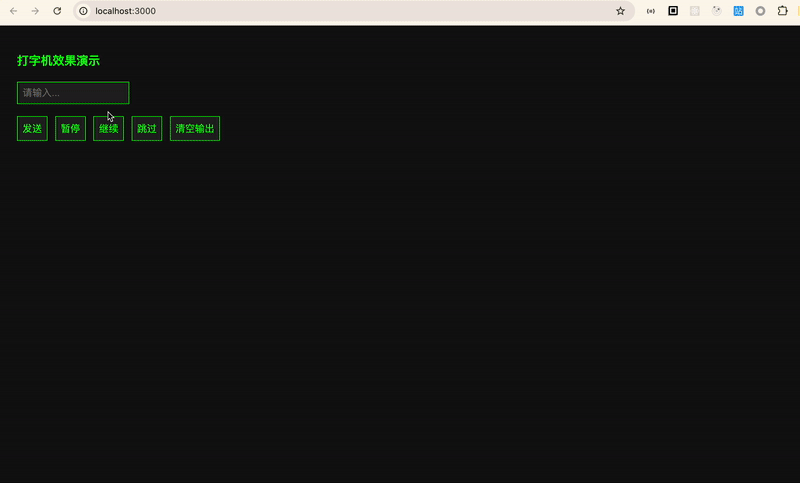
一、SSE 技术简介
- 单向通信:仅支持服务器向客户端推送数据,适合不需要双向通信的场景。
- 轻量级:基于 HTTP 协议,无需额外的 WebSocket 协议支持。
- 自动重连:浏览器会自动处理连接中断后的重连逻辑。
- 简单易用:通过
EventSource接口即可在客户端实现 SSE 的接收。
Typewriter-SSE 的实现原理
- SSE 数据接收:通过
EventSource接口连接到服务器端的 SSE 端点,接收服务器推送的文本数据。 - 逐字渲染:将接收到的文本数据逐字渲染到指定的容器中,通过定时器控制每个字符的渲染速度,模拟打字机效果。
- 光标动画:通过 CSS 动画实现光标的闪烁效果,增强视觉体验。
- 交互控制:提供暂停、恢复、跳过和清空等控制方法,允许用户在渲染过程中进行操作
二、如何安装和使用 Typewriter-SSE?
npm install typewriter-sse
在项目中使用
import TypewriterSSE from 'typewriter-sse';
const writer = new TypewriterSSE({
container: '#output', // 指定文本渲染的容器
endpoint: '/sse?q=hello world', // SSE 服务端的 URL
cursor: {
blink: true, // 是否让光标闪烁
color: '#0f0', // 光标颜色
char: '|' // 光标字符
},
onComplete: () => console.log('Finished typing!') // 文本渲染完成后的回调函数
});
writer.start();
三、主要功能和配置选项
1. 打字机效果
typingSpeed 选项来控制每个字符的延迟时间,从而调整打字的速度。2. SSE 支持
3. 光标自定义
cursor 选项来自定义光标的样式,包括是否闪烁、颜色和字符。这让你可以根据项目的整体风格来调整光标的视觉效果。4. 事件回调
onChar(每个字符渲染时触发)和 onComplete(文本渲染完成时触发)。这些回调函数可以帮助你更好地控制文本渲染过程,并在合适的时候执行其他逻辑。5. 暂停、恢复、跳过和清空
四、一个完整的示例
1. 服务器端代码
const express = require('express');
const path = require('path');
const app = express();
const PORT = 3000;
app.use(express.static(path.join(__dirname, 'public')));
app.get('/sse', (req, res) => {
res.setHeader('Content-Type', 'text/event-stream');
res.setHeader('Cache-Control', 'no-cache');
res.setHeader('Connection', 'keep-alive');
const query = req.query.q || "你没有输入任何内容哦~";
const paragraphs = [
`你输入的是「${query}」`,
`这是段模拟的第一个回复 `,
`接下来是第二段回复 `,
`最后一段啦,演示完毕 `
];
let pIndex = 0;
let charIndex = 0;
const interval = setInterval(() => {
if (pIndex < paragraphs.length) {
if (charIndex < paragraphs[pIndex].length) {
res.write(`data: ${paragraphs[pIndex][charIndex++]}\n\n`);
} else {
res.write(`data: \n\n`); // 空行分段
pIndex++;
charIndex = 0;
}
} else {
clearInterval(interval);
res.write('event: done\n');
res.write('data: end\n\n');
res.end();
}
}, 50);
});
app.listen(PORT, () => {
console.log(`Server running at http://localhost:${PORT}`);
});
2. 客户端页面
<!DOCTYPE html>
<html lang="zh">
<head>
<meta charset="UTF-8">
<title>打字机 + SSE + 控制面板</title>
<style>
body {
background: #111;
color: #0f0;
font-family: monospace;
padding: 20px;
}
#output {
white-space: pre-wrap;
font-size: 1.2em;
min-height: 100px;
margin-top: 1em;
}
input[type="text"], button {
padding: 8px;
font-size: 1em;
margin: 5px 5px 5px 0;
background: #222;
color: #0f0;
border: 1px solid #0f0;
}
.controls {
margin-top: 10px;
}
</style>
</head>
<body> <h2>打字机效果演示</h2>
<input type="text" id="prompt" placeholder="请输入..." />
<div class="controls">
<button id="send">发送</button>
<button id="pause">暂停</button>
<button id="resume">继续</button>
<button id="skip">跳过</button>
<button id="delete">清空输出</button>
</div>
<div id="output"></div> <script type="module">
import TypewriterSSE from './typewriter-sse.js'; let writer = null; document.getElementById('send').addEventListener('click', () => {
const query = document.getElementById('prompt').value.trim();
if (!query) return alert('请输入内容');
if (writer) writer.stop(); const output = document.getElementById('output');
output.textContent = ""; writer = new TypewriterSSE({
container: output,
endpoint: '/sse?q=' + encodeURIComponent(query),
cursor: { blink: true, color: '#0f0', char: '|' },
onComplete: () => console.log('输入完成')
});
writer.start();
}); document.getElementById('pause').addEventListener('click', () => {
if (writer) writer.pause();
}); document.getElementById('resume').addEventListener('click', () => {
if (writer) writer.resume();
}); document.getElementById('skip').addEventListener('click', () => {
if (writer) writer.skip();
}); document.getElementById('delete').addEventListener('click', () => {
if (writer) writer.deleteAll();
});
</script> </body>
</html>
总结
【大前端攻城狮之路】用 Typewriter-SSE 实现打字机效果的更多相关文章
- 【大前端攻城狮之路】JavaScript函数式编程
转眼之间已入五月,自己毕业也马上有三年了.大学计算机系的同学大多都在北京混迹,大家为了升职加薪,娶媳妇买房,熬夜加班跟上线,出差pk脑残客户.同学聚会时有不少兄弟已经体重飙升,开始关注13号地铁线上铺 ...
- 【大前端攻城狮之路·二】Javascript&QA⼯程师
今天给大家分享的主题的是Javascript&QA⼯程师.看到这个主题,可能有人问:前端开发完就OK了,剩下的丢给测试就行,哪里还需要关心这些?但事实上呢,测试是前端开发非常重要的环节,也是迈 ...
- java攻城狮之路(Android篇)--BroadcastReceiver&Service
四大组件:activity 显示. contentProvider 对外暴露自己的数据给其他的应用程序.BroadcastReceiver 广播接收者,必须指定要接收的广播类型.必须明确的指定acti ...
- java攻城狮之路(Android篇)--Activity生命
一:Activity的激活 1.写一个类 extends Activity Activity是android的四大组件之一.Activity的激活分为显式意图激活和隐式意图激活.如果一个activit ...
- web前端攻城狮整理的收藏夹
作为一名web前端开发工程师你的收藏夹存对了吗?下面是一份互联网上流传甚广的web前端开发收藏夹资源,包含学习网站.JS库.常用工具.常用插件.资讯书籍等资源.速速转存吧~ 一.学习网站 W3 ...
- 自己平时收集的css、html笔记(适合初级前端攻城狮)
实习了一年时间,陆陆续续记录下来一堆笔记,不过也丢失了一些... 以后会持续更新.扩展,现在把碰到的知识点归纳于此,方便翻阅 一.html部分 1.取消iPhone自动识别数字为拨打号码 <me ...
- java攻城狮之路--复习xml&dom_pull编程
xml&dom_pull编程: 1.去掉欢迎弹窗界面:在window项的preferences选项中输入“configuration center” 找到这一项然后 把复选框勾去即可. ...
- 大数据攻城狮之Hadoop伪分布式篇
对于初学大数据的萌新来说,初次接触Hadoop伪分布式搭建的同学可能是一脸萌笔的,那么这一次小编就手把手的教大家在centos7下搭建Hadoop伪分布式. 底层环境: VMware Workstat ...
- java攻城狮之路(Android篇)--widget_webview_metadata_popupwindow_tabhost_分页加载数据_菜单
一.widget:桌面小控件1 写一个类extends AppWidgetProvider 2 在清单文件件中注册: <receiver android:name=".ExampleA ...
- java攻城狮之路(Android篇)--MP3 MP4、拍照、国际化、样式主题、图片移动和缩放
一.MP3播放器 查看Android API文档可以看到MediaPlayer状态转换图: 练习: package com.shellway.mp3player; import java.io.Fil ...
随机推荐
- Mac安装Kafka(依赖zookeeper)
版本 kafka_2.11-2.0.0 flume1.8.0 一.软件下载 http://kafka.apache.org/downloads.htmltar -zxf kafka_2.11-2.0. ...
- mac电脑安装python配置系统环境变量
首先安装对应的python版本 这边我安装的是python3.11.6版本 安装包地址:macOS 64-bit universal2 installer 安装包安装完成之后执行该安装包 一直点击继续 ...
- mybatis - [12] 日志工厂
题记部分 001 || 日志工厂 如果一个数据库操作出现了异常,需要通过日志定位问题. 002 || Log4j Log4j是Apache的一个开源项目,通过使用Log4j,可以控制日志信息输送的目的 ...
- 盒马新零售基于DataWorks搭建数据中台的实践(转载自阿里云的计算平台负责人--许日花名欢伯)
简介:大家好,我叫许日花名欢伯,在2016年盒马早期的时候,我就转到了盒马的事业部作为在线数据平台的研发负责人,现在阿里云的计算平台负责DataWorks的建模引擎团队.今天的分享内容也来源于另一位嘉 ...
- 大数据之路Week08_day02 (Flume架构介绍和安装)
Flume架构介绍和安装 写在前面在学习一门新的技术之前,我们得知道了解这个东西有什么用?我们可以使用它来做些什么呢?简单来说,flume是大数据日志分析中不能缺少的一个组件,既可以使用在流处理中,也 ...
- Windows编程----进程的当前目录
进程的当前目录 Windows Api中有大量的函数在调用的时候,需要传递路径.比如创建文件,创建目录,删除目录,删除文件等等.创建文件的APICreateFile做比喻,如果我们要创建的文件路径不 ...
- c++中的类成员函数指针
c++中的类成员函数指针 文章目录 c++中的类成员函数指针 发生的事情 正常的函数指针定义 定义类的成员函数指针 std::function 发生的事情 最近,想用一个QMap来创建字符串和一个函数 ...
- go 地址对齐保证
unsafe标准库包 func Alignof(variable ArbitraryType) uintptr. 此函数用来取得一个值在内存中的地址对齐保证(address alignment gua ...
- llamacpp转换hf、vllm运行gguf
Linux通过huggingface安装大模型 huggingface官网 https://huggingface.co/ wget https://repo.anaconda.com/minicon ...
- 【长知识】BIOS
设置最新UEFI BIOS 本章导读 BIOS是电脑启动和操作的基础,若电脑系统中没有BIOS,则所有硬件设备都不能正常使用.UEFI是目前最新的BIOS类型,以后会逐渐取代传统的BIOS.本章将认识 ...
